그런데 이 과정이 노트북이나 스마트폰같이 화면과 키보드가 있으면 아무 문제가 안되지만 대부분의 IoT 기기들은 화면이나 키보드, 또는 둘 다 없는 경우가 많다.
그래서 장치의 무선랜 설정 UI로 여러가지 방법을 사용하고 있다. 이번에 소개하는 방법은 장치가 먼저 무선랜 공유기가 되어 SSID, password를 받아오는 방식이다.
이 방식을 사용한 샤오미의 스마트 플러그이다.
중국용이다 보니 플러그가 메롱한 모양이라 국내에서 사용하려면 일종의 돼지코(?)가 필요하다.
설정 목표는 아래 그림과 같이 스마트 플러그를 NewGateway라는 SSID를 가지고 있는 공유기에 연결시키는 것이다. 하지만 초기에 스마트 플러그는 NewGateway, test12345라는 정보를 모르기에 공유기에 접속할 수가 없다.
이제 이 플러그를 콘센트에 처음 꼽으면 플러그 위쪽면에 노란색 불이 깜빡인다.
노란불이 깜빡인다는건 스마트플러그가 AP모드(공유기처럼 동작)라는 의미이다. 'chuangmi-plug-m1_miapac...'이라는 SSID에 암호는 없다.
스마트폰에서 새오미 앱을 실행시켜 스마트 플러그를 추가하는 메뉴를 선택한다.
친절하게 노란색 불이 깜빡이는지 확인하라고 알려준다. 노란색 불이 깜빡이므로 아래쪽의 'Yellow light flashing'을 체크하면 Next 버튼이 활성화 되므로 버튼을 눌러준다.
여기에서 스마트 플러그를 접속시키고자 하는 공유기의 SSID와 암호를 넣어준다. 위 그림에서 공유기의 SSID는 'NewGateway', 암호는 'test12345'가 된다.
이제 스마트폰을 스마트 플러그 AP에 연결하라는 안내화면이 나온다. 현재 스마트폰 역시 NewGateway 공유기에 연결되어 있는 상태이다. 여기서 아래쪽의 'Go to set Wi-Fi' 버튼을 눌러준다.
무선랜 설정 화면으로 이동하게 된다. 무선 네트웍 목록에 보면 'chuangmi-plug-m1_,iapac...' 이라는 항목이 보일 것이다. 이 무선랜을 선택해 연결해 주면 된다. 아래 그림에서 볼 수 있는것처럼 이름 옆쪽에 자물쇠 그림이 없으므로 보안설정이 따로 되어 있지 않아 암호를 물어보지 않고 바로 연결한다.
연결이 확인 되었으면 다시 MiHome 앱(샤오미 앱)으로 돌아간다.
그러면 화면이 아래와 같이 바뀌고 스마트 플러그는 파란색 불빛이 깜빡인다. 이 단계에서 스마트폰이 스마트 플러그와 통신을 해 공유기의 정보를 넘겨주게 된다.
잠시 기다리면 아래와 같이 연결을 성공했다는 화면이 나오게 된다. 이제 스마트 플러그가 단말기 모드로 공유기에 연결된 것이다.
--
IoT 디바이스에 공유기 설정정보를 넘겨주는 방법 2 - 초음파
IoT 디바이스에 공유기 설정정보를 넘겨주는 방법 3 - 가시광선(빛)
















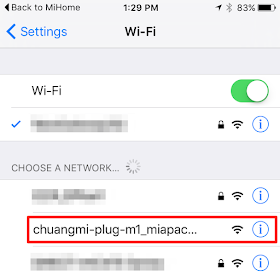






댓글 없음:
댓글 쓰기